Coupes de cheveux très courtes: 150 images et idées

Découvrez les plus belles coupes de cheveux courtes qui vous inspireront, avec des conseils pour les choisir. Beaucoup d
BRAVIA Sync est une connexion de synchronisation qui permet aux utilisateurs de se connecter entre le téléviseur et d'autres appareils Sony. Grâce à cela, il permet aux utilisateurs de s'allumer ou de s'éteindre avec tous les appareils connectés les uns aux autres avec un seul bouton. De plus, vous pouvez également contrôler les appareils connectés via la télécommande Sony. La fonction BRAVIA Sync aidera les utilisateurs à fonctionner plus facilement, offrant une expérience rapide et pratique.

Les appareils compatibles BRAVIA Sync sont connectés avec un câble HDMI (par exemple lecteur, amplificateur ...) ou via un câble MHL (par exemple smartphone, tablette), vous pouvez contrôler sur la télécommande du téléviseur.
La fonction de connexion de synchronisation BRAVIA Sync est présente sur la plupart des nouveaux appareils Sony actuels. Tous les modèles de la série Android TV de Sony sont équipés de cette fonction. Exemples typiques: Smart TV LED Sony KD-65X9300C 65 pouces , Smart TV LED Sony KD-49X8300C 49 pouces , Smart TV LED Sony KD-43X8300C 43 pouces , Smart TV LED Sony KD-55X8500C 55 pouces , Smart TV LED Sony KD- 49X8000C 49 pouces , Smart TV LED Sony KD-55X8000C 55 pouces , Smart TV incurvée Sony KD-55S8500C 55 pouces ,…
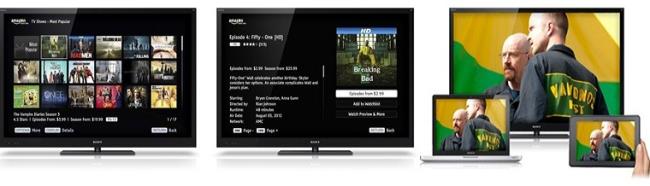
Sony TV LED et même souvent, Sony Internet TV est également équipé de fonctionnalités comme la ligne Internet LED TV 48 pouces Sony KDL-48W700C , Internet LED TV Sony 40 pouces KDL-40W700C ....
Non seulement la télévision, mais aussi sur la mise en scène / lecteur, Sony intègre également BRAVIA Sync tel que Sony BDV-E6100 5.1 canaux , Sony BDV-N9200W, Sony BDV-N9200WL, ...
Tout d'abord, vous devez connecter les appareils qui doivent être synchronisés
Étape 1: démarrez les appareils auxquels vous souhaitez vous connecter.
Étape 2: Appuyez sur le bouton HOME, puis allez dans [Paramètres] et sélectionnez [Entrées externes] - [Paramètres BRAVIA Sync] - [Contrôle BRAVIA Sync] - [Activé].
Étape 3: activez BRAVIA Sync sur l'appareil connecté.
Lorsque l'appareil compatible BRAVIA Sync s'ouvre, si l'élément [BRAVIA Sync Control] est déjà réglé sur [On], BRAVIA Sync est automatiquement activé sur cet appareil. À ce stade, vous n'avez pas besoin de réinstaller la connexion.
Remarque
+ Si [BRAVIA Sync Control] est réglé sur [Off], le périphérique connecté ne s'éteint pas automatiquement lorsque le téléviseur est éteint.
+ De même, si [BRAVIA Sync Control] est réglé sur [Off], le téléviseur ne s'allume pas automatiquement lorsque l'appareil connecté est mis sous tension.
+ Si [BRAVIA Sync Control] est réglé sur [On], l'entrée du téléviseur bascule automatiquement sur l'appareil correspondant connecté par le câble MHL.
+ Si [BRAVIA Sync Control] est réglé sur [On], l'appareil MHL connecté (tel qu'un smartphone, une tablette) peut également être chargé lorsque le téléviseur est en mode veille.
Pour utiliser le menu Sync, procédez comme suit:
Pour la télécommande traditionnelle: Appuyez sur le bouton SYNC MENU, puis sélectionnez l'élément souhaité dans le menu Sync. Pour la télécommande tactile: Appuyez sur la touche ACTION MENU, puis sélectionnez [Sync Menu] - l'élément souhaité dans le menu Sync.
Si vous appuyez sur le bouton SYNC MENU, l'écran de publicité s'affiche dans les cas suivants:
Cas 1: l'appareil HDMI ou MHL n'est pas connecté.
Cas 2: L'élément [BRAVIA Sync Control] dans les paramètres a été remplacé par [Off].
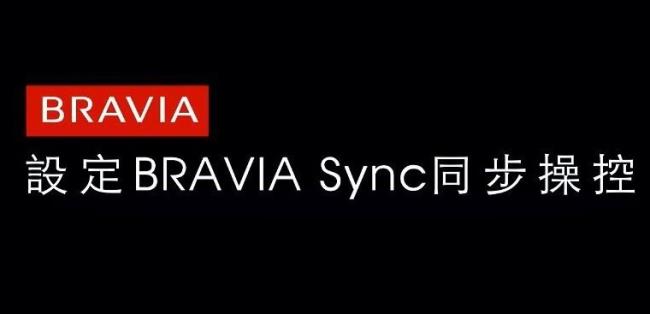
+ Possibilité d'activer automatiquement le lecteur Blu-ray / DVD et de convertir l'entrée du téléviseur Sony en lecteur Blu-ray / DVD lorsque vous sélectionnez l'appareil dans le menu d'accueil ou le menu de synchronisation.
+ Allume automatiquement le téléviseur et commute l'entrée sur le lecteur Blu-ray / DVD connecté lorsque le lecteur Blu-ray / DVD commence la lecture.
+ Éteint automatiquement l'appareil connecté lorsque vous éteignez le téléviseur.
+ Vous pouvez contrôler et sélectionner le canal du lecteur Blu-ray / DVD avec la télécommande Sony TV.
+ Allumez automatiquement l'amplificateur et basculez la sortie audio du haut-parleur du téléviseur vers le système audio lorsque vous allumez le téléviseur.
Remarque
Cette fonction n'est disponible que si vous avez déjà utilisé un amplificateur (amplificateur de son) pour restituer le son du téléviseur.
+ Éteignez automatiquement l'amplificateur lorsque vous éteignez le téléviseur.
+ Réglez le volume (boutons VOL + / VOL -) et le son (MUTE) de l'amplificateur via la télécommande du téléviseur Sony.
Allume automatiquement le téléviseur et commute l'entrée du téléviseur Sony sur la caméra vidéo connectée lorsque le caméscope est allumé.
+ Éteint automatiquement la caméra vidéo connectée lorsque vous éteignez le téléviseur.
+ La possibilité de contrôler et de sélectionner le canal de la caméra vidéo par la télécommande Sony TV.
«Contrôle BRAVIA Sync» (BRAVIA Sync) est uniquement destiné aux appareils compatibles BRAVIA Sync connectés portant le logo BRAVIA Sync.
Voici quelques informations à connaître sur BRAVIA Sync sur les téléviseurs Sony. Espérons que l'article ci-dessus vous aidera dans le processus d'utilisation.
Découvrez les plus belles coupes de cheveux courtes qui vous inspireront, avec des conseils pour les choisir. Beaucoup d
La comparaison entre les machines à laver à entraînement direct et indirect. Découvrez les avantages et inconvénients de chaque type pour bien choisir votre appareil.
Qu'est-ce qu'un VPN ? Quels sont ses avantages et ses inconvénients ? Avec WebTech360, découvrons la définition d'un VPN et comment appliquer ce modèle et ce système au travail.
La sécurité Windows ne se limite pas à une simple protection contre les virus. Elle protège contre le phishing, bloque les rançongiciels et empêche l'exécution d'applications malveillantes. Cependant, ces fonctionnalités sont difficiles à repérer : elles sont dissimulées derrière des couches de menus.
Une fois que vous aurez appris et essayé par vous-même, vous constaterez que le cryptage est incroyablement facile à utiliser et incroyablement pratique pour la vie de tous les jours.
Dans l'article suivant, nous présenterons les opérations de base pour récupérer des données supprimées sous Windows 7 avec l'outil d'assistance Recuva Portable. Avec Recuva Portable, vous pouvez stocker vos données sur n'importe quelle clé USB et les utiliser à tout moment. Compact, simple et facile à utiliser, cet outil offre les fonctionnalités suivantes :
CCleaner recherche les fichiers en double en quelques minutes seulement, puis vous permet de décider lesquels peuvent être supprimés en toute sécurité.
Déplacer le dossier de téléchargement du lecteur C vers un autre lecteur sous Windows 11 vous aidera à réduire la capacité du lecteur C et aidera votre ordinateur à fonctionner plus facilement.
Il s’agit d’un moyen de renforcer et d’ajuster votre système afin que les mises à jour se produisent selon votre propre calendrier, et non celui de Microsoft.
L'Explorateur de fichiers Windows propose de nombreuses options pour modifier l'affichage des fichiers. Ce que vous ignorez peut-être, c'est qu'une option importante est désactivée par défaut, bien qu'elle soit cruciale pour la sécurité de votre système.
Avec les bons outils, vous pouvez analyser votre système et supprimer les logiciels espions, les logiciels publicitaires et autres programmes malveillants qui peuvent se cacher sur votre système.
Vous trouverez ci-dessous une liste de logiciels recommandés lors de l'installation d'un nouvel ordinateur, afin que vous puissiez choisir les applications les plus nécessaires et les meilleures sur votre ordinateur !
Conserver l'intégralité d'un système d'exploitation sur une clé USB peut s'avérer très utile, surtout si vous n'avez pas d'ordinateur portable. Mais ne pensez pas que cette fonctionnalité soit limitée aux distributions Linux ; il est temps d'essayer de cloner votre installation Windows.
La désactivation de certains de ces services peut vous faire économiser une quantité importante de batterie sans affecter votre utilisation quotidienne.
Ctrl + Z est une combinaison de touches extrêmement courante sous Windows. Elle permet d'annuler des actions dans tous les domaines de Windows.
Les URL raccourcies sont pratiques pour nettoyer les liens trop longs, mais elles masquent également la véritable destination. Pour éviter les logiciels malveillants ou le phishing, cliquer aveuglément sur ce lien n'est pas une bonne idée.
Après une longue attente, la première mise à jour majeure de Windows 11 est officiellement sortie.















